
Nếu bạn đang sử dụng Bất hòa Đối với giao tiếp bằng giọng nói, bạn có thể thấy rằng bạn cần chỉnh sửa bitrate âm thanh để cải thiện chất lượng cuộc gọi của mình. Bạn có thể thực hiện việc này trong menu cài đặt của Discord Đây là cách.
Thay đổi bitrate âm thanh trong Discord trên Windows hoặc Mac
Nếu bạn đang sử dụng bất hòa Web Player. hoặc là ứng dụng máy tính để bàn. Trên PC hoặc Mac của bạn, bạn có thể thay đổi tốc độ bit âm thanh bằng cách di chuột qua tên kênh thoại trong danh sách kênh cho máy chủ của bạn. Chỉ một Quản trị viên máy chủ Có thể làm điều này, tuy nhiên.
Khi bạn di chuột qua tên kênh, biểu tượng cài đặt cho kênh sẽ tự tiết lộ, như sẽ tham gia trực tiếp kênh. Chọn biểu tượng Cài đặt để thay đổi cài đặt cho kênh đó.
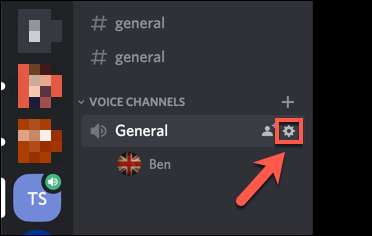
Theo mặc định, tất cả người dùng Discord đều có quyền truy cập vào bitrate âm thanh trong khoảng từ 8 đến 96kbps (kilobyte mỗi giây), với 64kbps được đặt làm bitrate kênh mặc định. Nếu bạn đang ở trên một máy chủ Discord có đủ Discord Nitro. Tuy nhiên, tăng cường quyền truy cập vào các giá trị bitrate cao hơn lên tới 384kbps.
CÓ LIÊN QUAN: Nitro bất hòa là gì, và nó có đáng để trả tiền không?
Trong menu Cài đặt "Tổng quan" cho kênh thoại của bạn, hãy di chuyển thanh trượt "bitrate" lên hoặc xuống trong giới hạn có sẵn trên máy chủ của bạn.
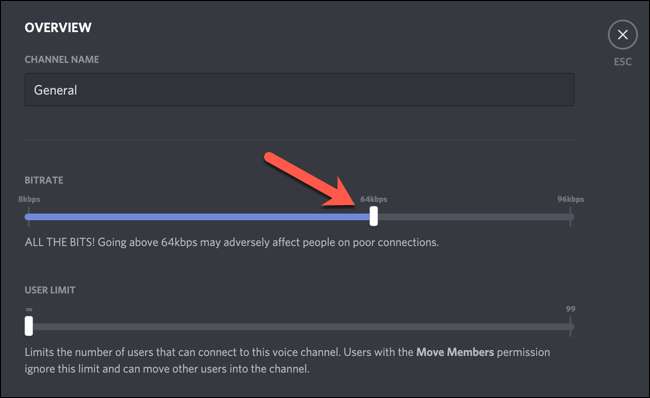
Mọi thay đổi bạn thực hiện đối với cài đặt bitrate âm thanh của bạn được áp dụng tự động. Khi bạn đã thay đổi tốc độ bit âm thanh, hãy đóng menu này bằng cách chọn nút Đóng ở góc trên bên phải hoặc bằng cách chọn phím thoát trên bàn phím của bạn.
Thay đổi tốc độ bit âm thanh trong Discord trên thiết bị di động
Nếu bạn đang sử dụng bất hòa trên Android. Cái gì điện thoại Iphone , hoặc iPad. , Bạn cũng có thể thay đổi tốc độ bit âm thanh cho các kênh thoại trong các máy chủ bạn sở hữu hoặc vừa phải.
Để thực hiện việc này, hãy mở ứng dụng Discord và nhấn vào biểu tượng menu Hamburger ở góc trên cùng bên trái.
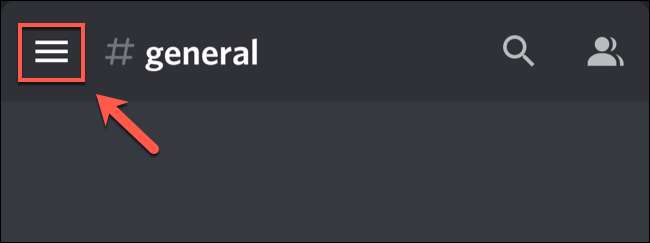
Đảm bảo chọn đúng máy chủ, sau đó chọn và giữ kênh thoại bạn muốn thay đổi trong danh sách kênh.
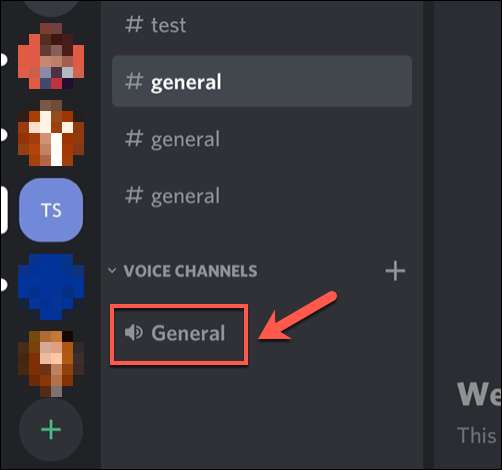
Sau vài giây, menu "Cài đặt kênh" sẽ xuất hiện, cho phép bạn thay đổi tên, giới hạn kênh và cài đặt bitrate.
Di chuyển thanh trượt "bitrate" lên hoặc xuống để tăng hoặc giảm chất lượng bitrate âm thanh. Khi bạn hài lòng với cài đặt, hãy nhấn nút Lưu ở góc dưới bên phải.
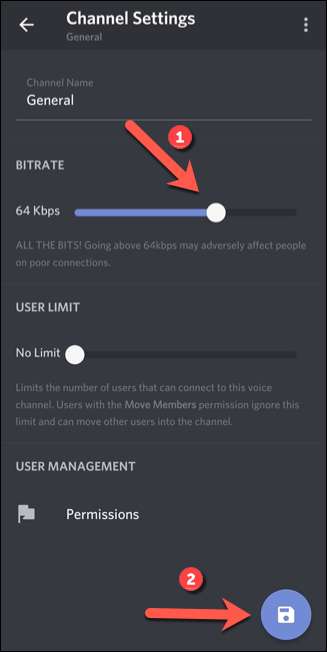
Với bit âm thanh đã thay đổi, hãy tham gia kênh bằng cách chọn nó trong danh sách kênh (nếu bạn chưa làm như vậy). Tốc độ bit âm thanh bạn đã chọn sẽ tự động áp dụng khi bạn tham gia.
Nếu bitrate quá cao (hoặc quá thấp), bạn sẽ cần lặp lại các bước sau để thay đổi lại.







